
Un error que puede darse al tener aplicaciones Adobe es la ventana emergente de Adobe Genuine Software Integrity, esto ocurre tanto en Mac como en Windows.
En este tutorial veremos una solución que nos permitirá eliminar dicho aviso sin necesidad de realizar una reinstalación o limpieza.
Adobe se cierra en 60 segundos
El problema principal, es que una vez aparece dicha ventana, el programa Adobe que tengamos abierto se cerrará en 60 segundos.
Si volvemos a abrir la aplicación, como por ejemplo Photoshop, volverá a salir el aviso pasados 60 segundos tras aparecer la ventana de aviso.

Solución en MacOS
Para solucionarlo en Mac, comenzamos por abrir el Monitor de actividad desde IR > UTILIDADES > Monitor de actividad.
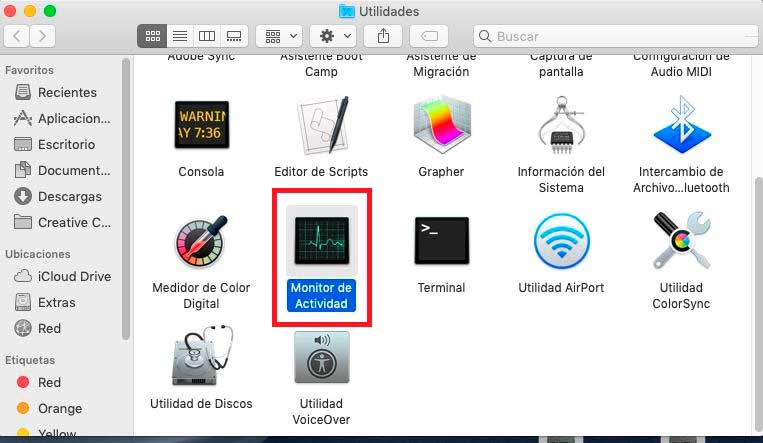
En el monitor de actividad, buscaremos «Adobe Genuine Software Integrity» y lo finalizamos haciendo click en la X en la parte superior izquierda.

Ahora procedemos a hacer click en IR > IR A LA CARPETA y escribimos:
/Library
A continuación entramos en la carpeta Application Supporte, luego en la carpeta Adobe. Aquí debemos buscar la carpeta «AdobeGCClient», carpeta que deberemos eliminar todo su contenido.
Una vez eliminado, vaciamos la papelera de reciclaje.
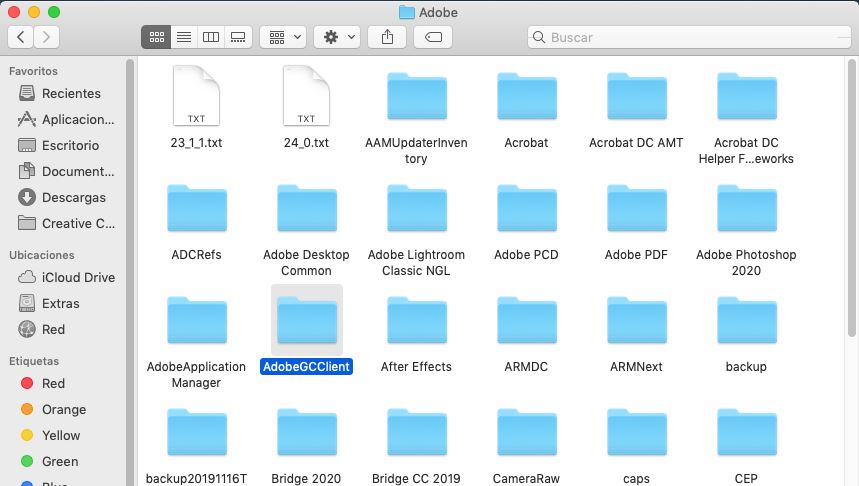
Solución en Windows
En Windows, comenzaremos pulsando la tecla CTRL + SHIFT (Mayús) + Esc, en la ventana que aparece hacemos click en «Más detalles» abajo a la izquierda.

Ahora procedemos a buscar los dos Adobe Genuine Software Integrity y los finalizamos (Finalizar tarea).

Seguidamente, accedemos a la siguiente carpeta:
C:\Program Files (x86)\Common Files\Adobe
Procedemos finalmente a eliminar la carpeta «AdobeGCClient», de este modo ya no volverá a aparecernos el error de la ventana Genuine Integrity.

CONCLUSIÓN
Este procedimiento resultará útil para aquellos usuarios que se encuentren con dicha ventana y no quieran realizar una limpieza total e instalar todas las apps de nuevo.
El procedimiento funciona en Windows 10, 8, 7 así como en MacOS Catalina, Mojave, High Sierra e incluso Sierra.
Valoración de usuarios




